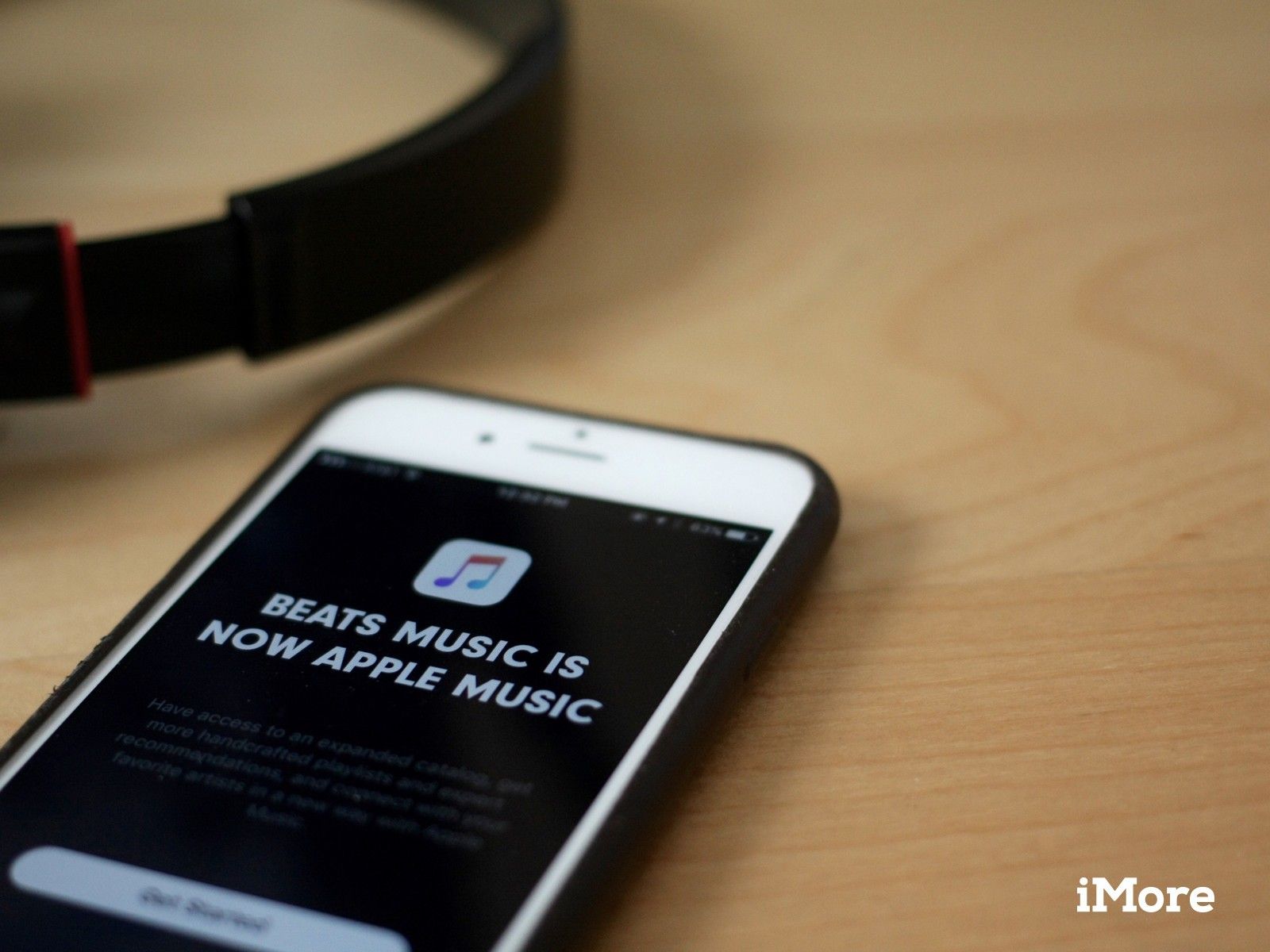
Apple Music здесь, и все классные дети подписываются (или я так слышу). Если вы являетесь подписчиком Beats Music, вы можете перенести эту подписку на Apple Music без разбора — вот как вы это делаете.
Почему я хочу отменить подписку Beats Music?
Если вы потратили какое-то время на всех следующих исполнителей, добавляя песни в свою библиотеку, подписываясь на плейлисты или создавая свои собственные, вы, вероятно, захотите перенести свою подписку на более позднюю, чтобы вам не пришлось восстанавливать их с нуля.
Что будет со мной, когда я перенесу свою подписку?
Когда вы перемещаете свою учетную запись Beats в Apple Music, вы получаете следующее:
— все песни из вашей библиотеки
— любые плейлисты, которые вы создали и подписались на
— ваше имя пользователя из Beats Music перенесено в Apple Music (если кто-то уже не заявлял его в Apple Music)
— ваши рекомендации — они будут отображаться как плейлисты For You
— Любые исполнители или кураторы, которых вы подписали, будут отображаться в Apple Music Connect
Что если я не хочу перенести свою подписку?
Есть несколько причин, по которым вы можете не захотеть садиться на поезд Apple Music сразу, главная из которых — интеграция Beats Music с Sonos — когда вы переключитесь на Apple Music, вы потеряете доступ к колонкам Sonos до конца этого года, когда Компания планирует интегрировать поддержку потокового сервиса Apple.
Если вы не хотите терять подписку Beats сразу, не паникуйте! Вы можете сделать одну из нескольких вещей:
1. Не подписывайтесь на Apple Music, продолжайте качаться в Beats.
У вас не будет доступа ни к функциям Apple Music, ни к интеграции музыки Siri, но у вас останутся надежные динамики Sonos.
2. Зарегистрируйтесь в Apple Music, но не переносите подписку Beats.
Это тоже вариант, но я предупреждаю: если вы пойдете по этому пути — не перемещая свой контент Beats, — вы никогда не сможете объединить свои две учетные записи. Если у вас не так много фаворитов или выделений в битах, это может быть самый простой путь. Создайте новую учетную запись Apple Music и используйте ее бесплатную трехмесячную пробную версию; тем временем используйте Beats for Sonos; и откажитесь от Ударов, когда это наконец отключится позже в этом году.
Как переместить вашу библиотеку Beats Music в Apple Music
- Скачать Beats Music 2.3.3 обновление из магазина приложений.
- Откройте Beats Music и нажмите Начать. (Если вы вместо этого выбрали «Не сейчас»), вы можете запустить процесс в любое время, нажав меню гамбургера в верхнем левом углу «Удар» и нажав Присоединяйтесь к Apple Music.)
![]()
- Вы будете отправлены в Музыка приложение и попросил подписаться на индивидуальную подписку. (Вы можете поменять это на семейную подписку после регистрации.)
Если ваша подписка Beats была больше вашей подписки Apple Music, вы также можете получить кредит в iTunes Store за разницу в стоимости.
Стреляйте! Я сохранил свою подписку Beats отдельно от своей подписки Apple Music, и теперь я хочу объединить их!
Я ничего не могу обещать, но если вы случайно создали подписку Apple Music для своего Apple ID вместо перехода с Beats, вы можете попросить Apple помочь вам.
- Перейдите на страницу поддержки Apple.
- Выбрать Itunes Apple Music вариант.
![]()
- Нажмите на Apple Music.
- Выбрать Счета, Биллинг Регистрация, затем нажмите на Управление вашим членством.
![]()
Другие вопросы?
Дайте нам знать в комментариях или ошибка Apple Support.
Оцените статью!
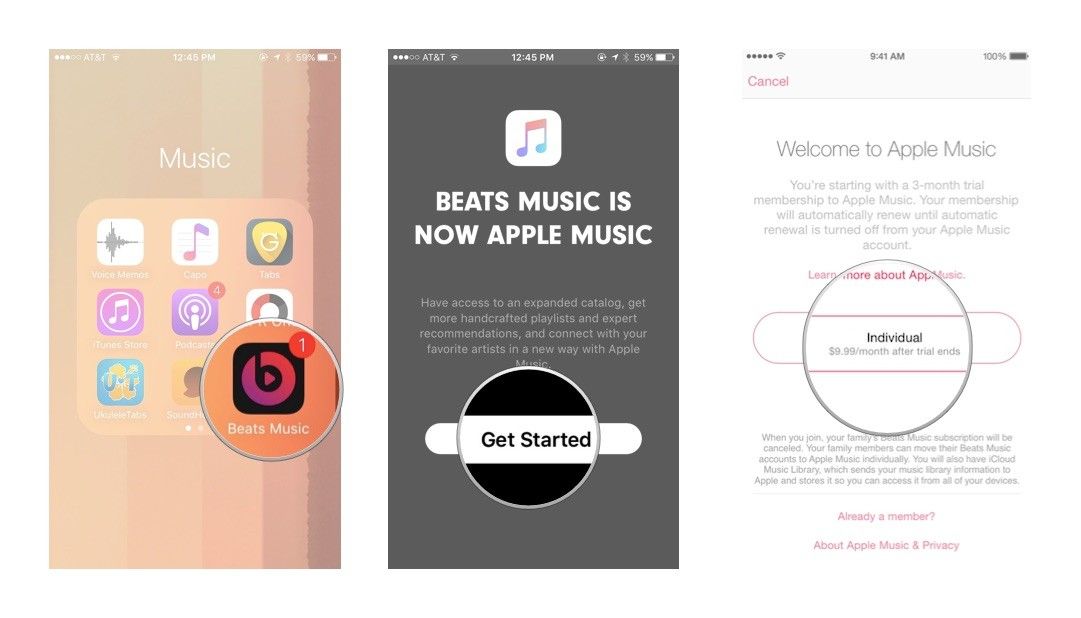
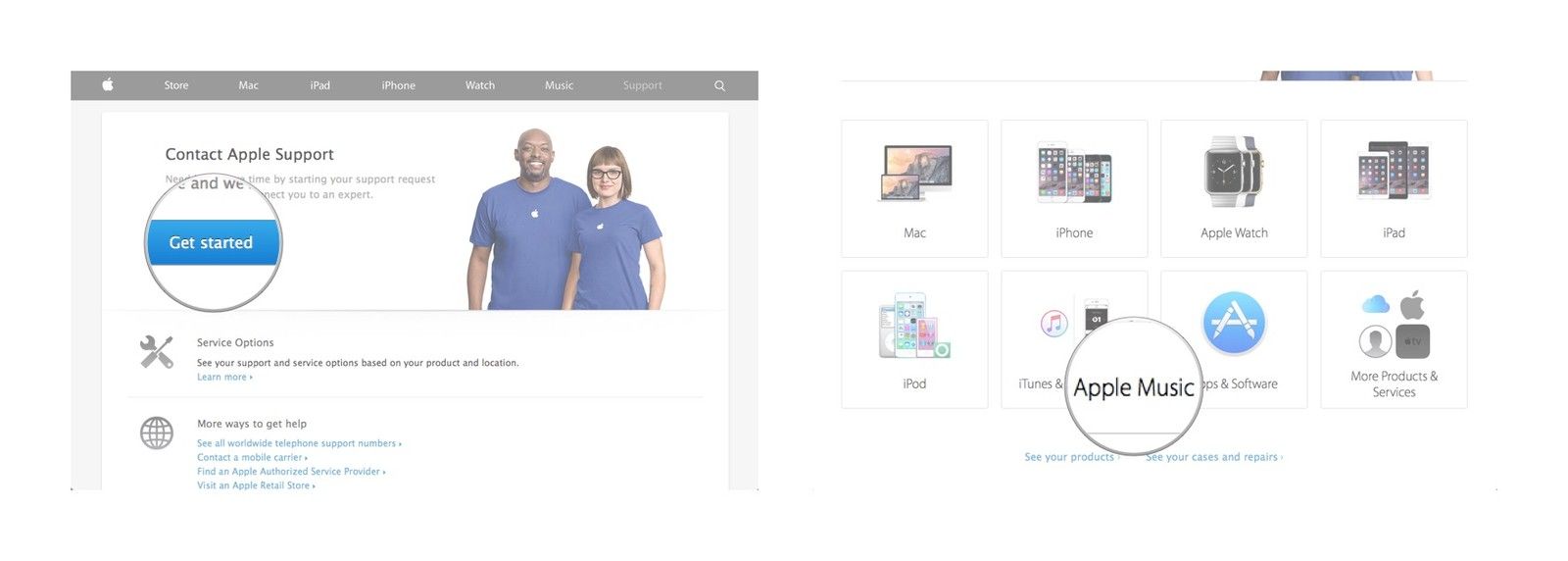
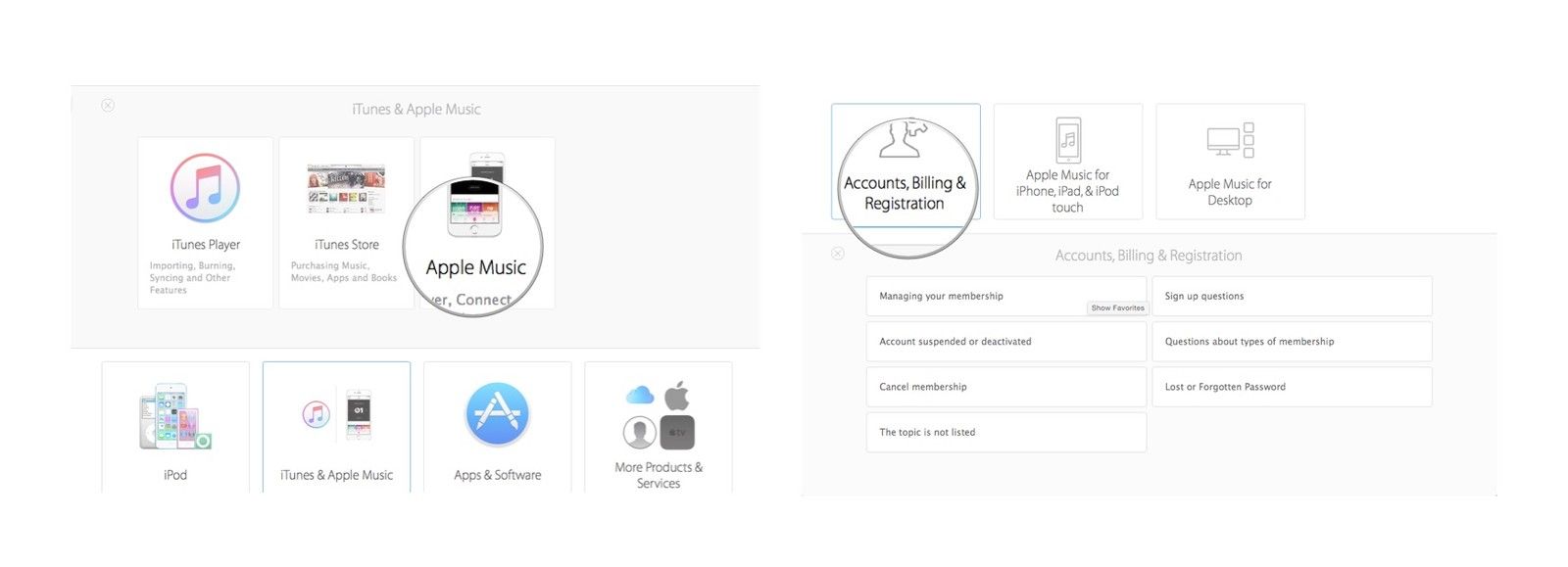
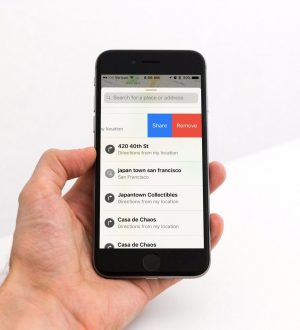
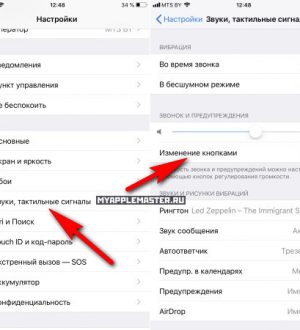

Отправляя сообщение, Вы разрешаете сбор и обработку персональных данных. Политика конфиденциальности.